Směrovač Asus RT-N12E Nastavení Wi-Fi a připojení k internetu

- 2645
- 769
- Mgr. Rainhard Jánský
Směrovač Asus RT-N12E: Nastavení Wi-Fi a připojení k internetu
Asus má mnoho úprav modelu RT-N12. Například předtím, než jsem již psal o nastavení Asus RT-N12+. A tento článek bude věnován nastavení routeru ASUS RT-N12E. Toto je další velmi populární úprava tohoto routeru. Ve svých vlastnostech, nastavení a vzhledu jsou všechny tyto směrovače velmi podobné. Zdá se mi, že Asus se rozhodl konečně zmást kupující, protože i model Asus RT-N12E je s různými indexy: RT-N12E_S1, RT-N12E_B1, A1. Možná to není všechno.
Ale protože naším úkolem je jednoduše připojit a nakonfigurovat router, podle těchto pokynů můžete nakonfigurovat RT-N12 jakékoli úpravy. Nezáleží na tom, který dopis nebo obrázek je přítomen ve jménu. Více podrobností bude muset být vyřešeno, například, když chcete aktualizovat firmware na routeru.

ASUS RT -N12E - ROUTTER ROUTTER. Jedná se o velmi jednoduchý router, bez jakýchkoli nových technologií, výkonného železa, původního designu atd. D. Levný pracovní kůň, který bude stačit k provedení běžných úkolů. Přístup k internetu pro všechna zařízení v domě, sledování videa, nahrávání souborů, některé online hry atd. D. Samozřejmě, pokud máte ve svém domě spoustu zařízení, na nichž aktivně používáte připojení, sledujte video ve 4K, zároveň si stáhněte spoustu torrentů nebo hrajte těžké online hry, pak představení Asus RT-N12E nebude stačit. Směrovač bude viset a restartovat. Rychlost a ping se také prohýbá.
Tento model má několik výhod: nízká cena, výrobce Asus, jednoduchý ovládací panel (v různých jazycích), dobrý poloměr povlaku Wi-Fi, stabilní práce, normální kvalita pouzdra a plast (ve srovnání s čínskými výrobci).
Jak připojit Asus RT-N12E?
Nejprve připojte napájecí adaptér a zahrňte jej do výstupu. Poté v portu WAN (je podepsán a na některých modelech je zvýrazněn modře) připojte internetový kabel. Pokud máte notebook nebo stacionární počítač, pak použití síťového kabelu (který je kompletní s routerem), připojte počítač (na kabelu ASUS RT-N12E k portu LAN a na PC v síťové kartě).

Možná takto:

Pokud nemáte zařízení, které může být připojeno k routeru kabelem, připojte se Wi-Fi. Tovární název sítě je „Asus“. Heslo připojení je uvedeno na nálepce zespodu. Podepsáno jako „PIN kód“. Ale obvykle je síť otevřená (bez hesla).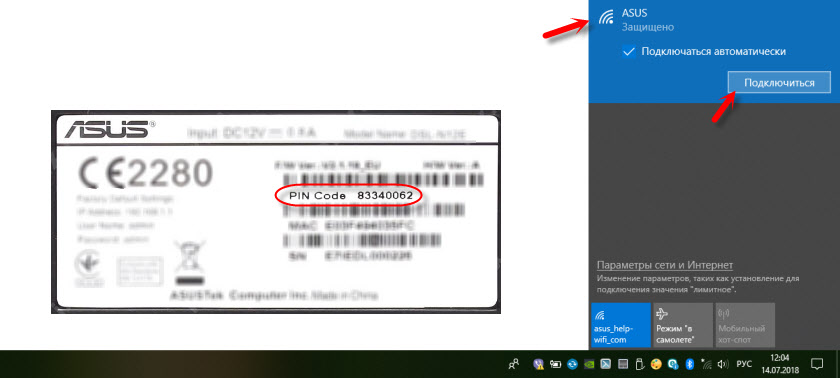
Asus RT-N12E můžete nakonfigurovat i z tabletu nebo telefonu. Pokud neexistuje počítač.
Po připojení nemusí internet pracovat na našem zařízení (bez přístupu k internetu atd. D.). Ale je to v pořádku. Musíte pouze otevřít nastavení routeru a nakonfigurovat připojení poskytovatele. Je také žádoucí změnit název sítě Wi-Fi, heslo pro bezdrátovou síť a nastavit heslo pro vstup do webového rozhraní.
Nastavení ASUS RT-N12E
Na zařízení, které jsme připojili k našemu routeru, musíte otevřít prohlížeč. Kdokoli je vhodný, ale doporučuji standardu. V prohlížeči v řádku adresy přejděte na adresu 192.168.1.1, nebo Router.Asus.Com.
Pokud se stránka s nastavením neotevře, podívejte se na tyto články:- Vstup do nastavení na routech Asus (192.168.1.1)
- Nevstoupí do nastavení routeru pro 192.168.0.1 nebo 192.168.1.1
- 192.168.1.1 - Vstup do systému routeru, přihlaste se a heslo
Začněte kontrolou nastavení pro získání IP adres ve vlastnostech adaptéru na počítači. Měla by existovat automatická potvrzení IP. Master nastavení se otevírá, pouze pokud router v nastavení továrny. Pokud byl již nakonfigurován, zobrazí se stránka autorizace (žádost o přihlášení a heslo)
Můžete resetovat nastavení ASUS RT-N12E. Chcete -li to provést, klikněte a podržte tlačítko „Reset“ nebo „WPS/Reset“ po dobu 10 sekund (s ikonou, jako na snímku níže).

Když začnou blikat všechny ukazatele (s výjimkou energie) - tlačítko může být uvolněno.
Objeví se rychlé nastavení (mám model RT-N12+, nevěnujte pozornost). Chcete -li začít ladit pomocí průvodce rychlým nastavením, klikněte na tlačítko „Nastavení ručního nastavení“. Podle podrobných pokynů můžete zcela nakonfigurovat svůj router. Je to jako jedna z možností nastavení.

V případě potřeby můžete přeskočit hlavní nastavení (a nastavit potřebné parametry již v ovládacím panelu) kliknutím na odpovídající tlačítko. Ale stále vám doporučuji používat Master Nastavení. Tak pohodlné a snazší. Klikněte na „Manuální nastavení“ a pokračujte.
Vymýšlet a označit uživatelské jméno a heslo, které bude nutné v budoucnu zavést, aby se dostali do nastavení routeru. Uživatelské jméno může být ponecháno správcem a přijít s vaším heslem. Ulož to.
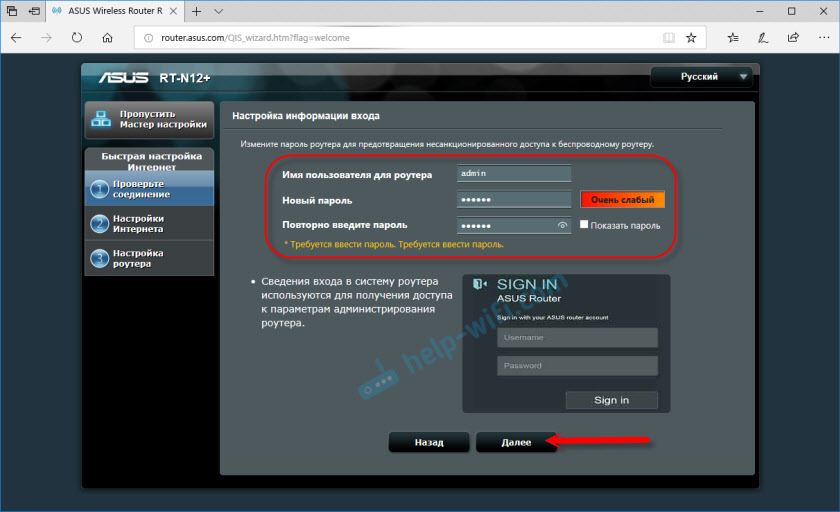
ASUS RT-N12E může pracovat ve třech režimech:
- Bezdrátový router (standardní režim).
- Režim opakovače. Zvýšení signálu jiné sítě Wi-Fi. Přečtěte si více o tom v článku: Nastavení routeru ASUS jako report.
- Režim přístupového bodu.
Vyberte „bezdrátový router“ a pokračujte.
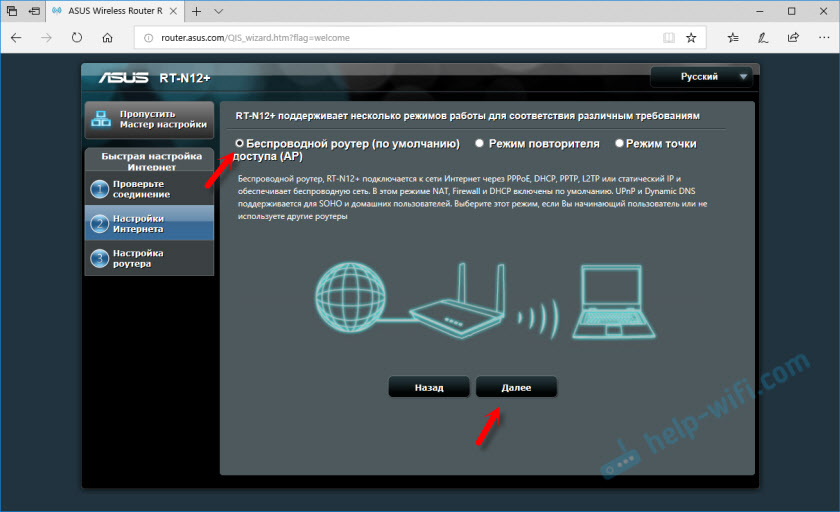
Další jsou velmi důležitá nastavení - připojení k internetu. Vyberte jednu ze dvou možností:
- Připojení k internetu vyžaduje Uživatelské jméno a heslo. Když poskytovatel poskytne přihlášení a heslo, pak typ připojení Pppoe, PPTP, nebo L2tp.
- A kdy se připojit k internetu nemusíte zadávat uživatelské jméno a heslo. Toto je typ spojení Dynamic IP, nebo Statická IP adresa.
Typ připojení k internetu lze objasnit na podporu vašeho poskytovatele internetu. Vyberte možnost a klikněte na „Další“.

Pokud máte PPPOE, L2TP, PPTP, budete muset uvést uživatelské jméno a heslo (a možná také adresa serveru). Všechna tato data jsou vydávána poskytovatelem.

Mám připojení bez přihlášení/hesla, takže jsem stačil vybrat „Automatická IP (DHCP)“ a stisknout „Další“. Statická IP se velmi zřídka používá.
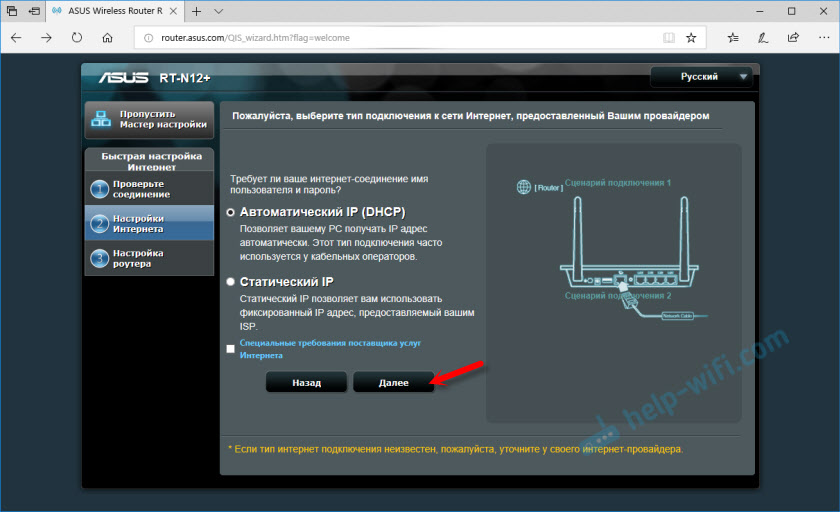
Dále musíte nakonfigurovat síť Wi-Fi ASUS RT-N12E. Je vhodné změnit název sítě Wi-Fi a nezapomeňte nainstalovat heslo pro tuto síť. Doporučuji heslo, aby se někde zapsala.

Chcete -li dokončit instalaci, klikněte na tlačítko „Provedené“.
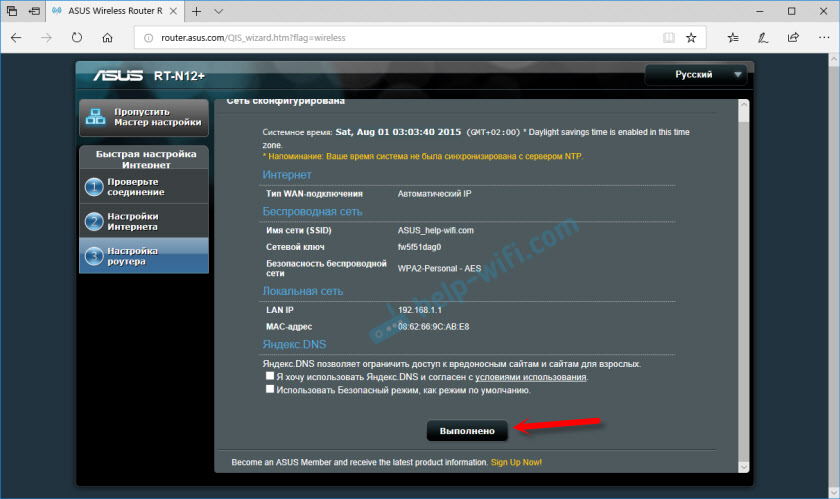
Poté se objeví síť Wi-Fi s novým názvem a heslem, které musíte posílit. Hlavní stránka webového rozhraní se otevře (síťová karta). Věnujte pozornost stavu připojení k internetu. Mělo by být „připojeno“.
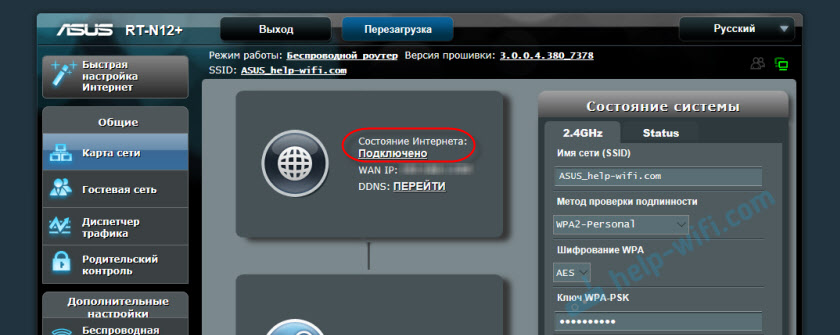
Pokud se Asus RT-N12E nemůže připojit k internetu, bude distribuovat síť Wi-Fi bez přístupu k internetu. O tomto problému jsem již psal: Asus router nedává internetu na síti Wi-Fi. Zkontrolujte všechny parametry v části „Internet“. Zkontrolujte nastavení poskytovatele. Možná je váš poskytovatel stále závazné na adrese MAC. A musíte klonovat MAC adresu nebo zaregistrovat novou u poskytovatele.

V části „Bezdrátová síť“ můžete změnit nastavení Wi-Fi.
IPTV na ASUS RT -N12E lze nakonfigurovat v sekci „Local Network“ - „IPTV“. Více podrobností v článku: Nastavení IPTV na routeru Asus od Wi-Fi, kabel a předponou.
Také na tomto routeru můžete v případě potřeby nakonfigurovat hostující síť Wi-Fi.
Nezapomeňte zanechat komentáře a klást otázky!
- « Telefon se nepřipojí k Wi-Fi. Internet nefunguje. Proč a co dělat?
- Chyba „sonda DNS dokončena žádný internet“. Co je to a jak to opravit? »

